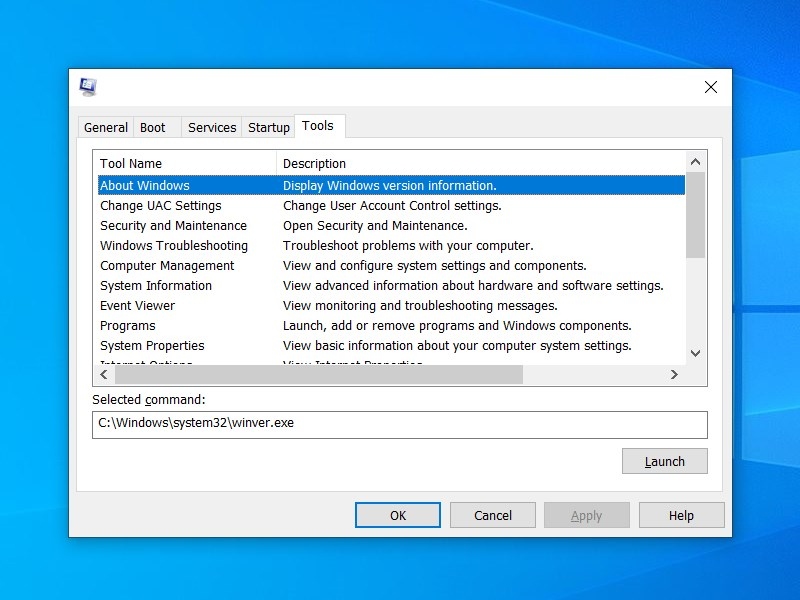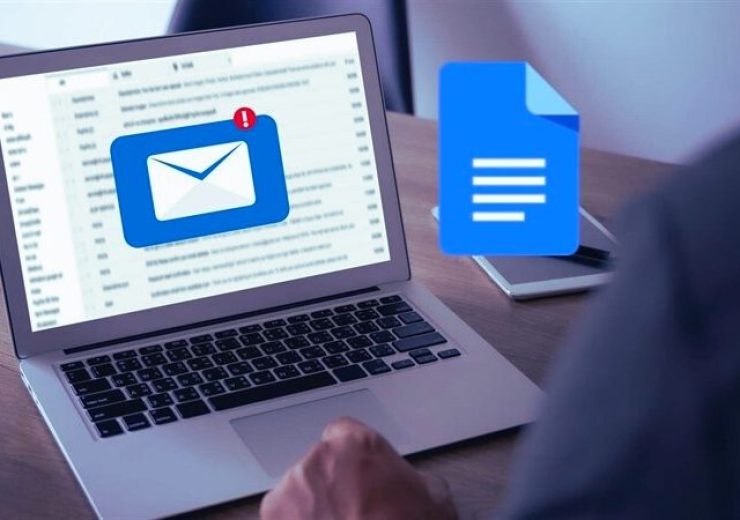Sửa lỗi “Outlook data file cannot be accessed” trên Outlook 2010 và 2013
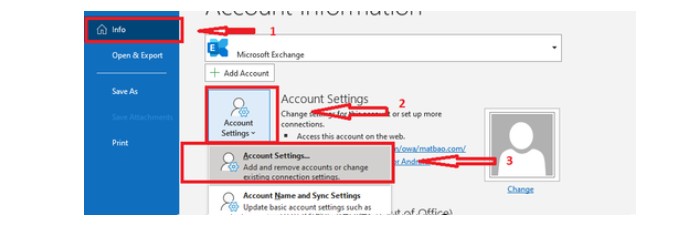
Microsoft Outlook là một trong những ứng dụng email phổ biến nhất trên thế giới, được sử dụng rộng rãi trong cả môi trường cá nhân và doanh nghiệp. Tuy nhiên, đôi khi người dùng có thể gặp phải lỗi “Outlook data file cannot be accessed”, gây khó khăn trong việc truy cập và quản lý email. Bài viết này sẽ hướng dẫn chi tiết cách sửa lỗi này trên phiên bản Outlook 2010 và Office 2013.
Các bước sửa lỗi
Để khắc phục lỗi “Outlook data file cannot be accessed”, bạn có thể thực hiện theo các bước sau:
Bước 1: Mở giao diện Outlook và chọn tab “File” ở góc trên bên trái.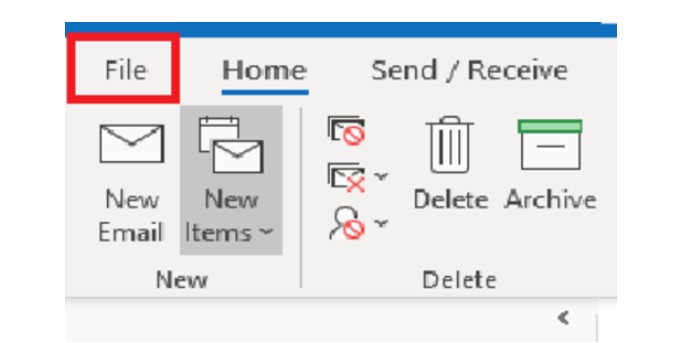
Bước 2: Trong menu “File”, chọn “Info”, sau đó nhấp vào “Account Settings”.
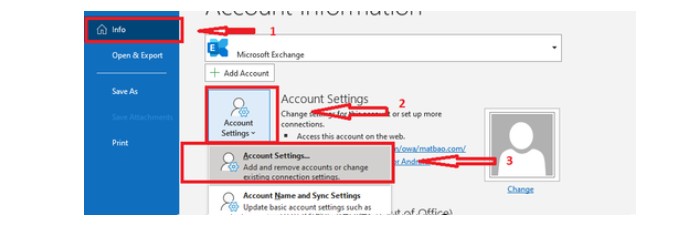 Bước 3: Trong cửa sổ “Account Settings”, chọn tab “Change Files”.
Bước 3: Trong cửa sổ “Account Settings”, chọn tab “Change Files”.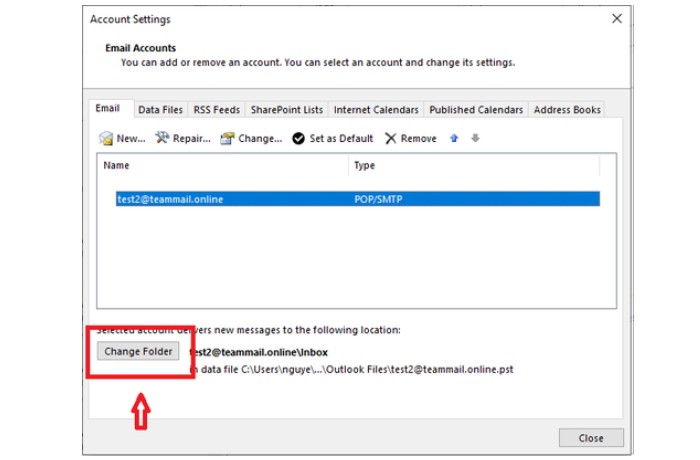
Bước 4: Chọn file dữ liệu Outlook bị lỗi, sau đó nhấp vào nút “New Outlook Data”.
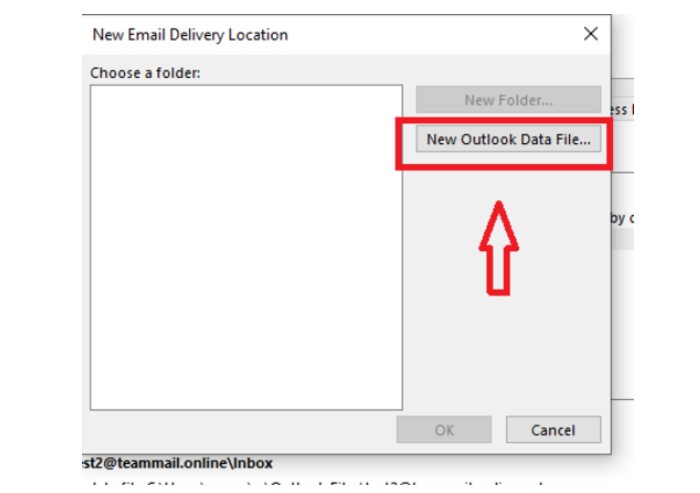 Bước 5: Đóng Outlook và sao chép file dữ liệu Outlook (thường có đuôi .pst hoặc .ost) sang một vị trí khác.
Bước 5: Đóng Outlook và sao chép file dữ liệu Outlook (thường có đuôi .pst hoặc .ost) sang một vị trí khác.
Bước 6: Mở lại Outlook và tạo một profile mới.
Bước 7: Trong quá trình thiết lập profile mới, trỏ đường dẫn đến file dữ liệu Outlook đã sao chép ở bước 5.
Kết bài
Lỗi “Outlook data file cannot be accessed” có thể gây ra nhiều phiền toái cho người dùng. Tuy nhiên, với các bước hướng dẫn chi tiết trong bài viết này, bạn có thể dễ dàng khắc phục sự cố này và tiếp tục sử dụng Outlook một cách hiệu quả. Hy vọng bài viết này hữu ích cho bạn, cần phần mềm office bản quyền thì liên hệ keyoff.net nhé